Sony DSC-W310 Black: Использование программного обеспечения
Использование программного обеспечения: Sony DSC-W310 Black
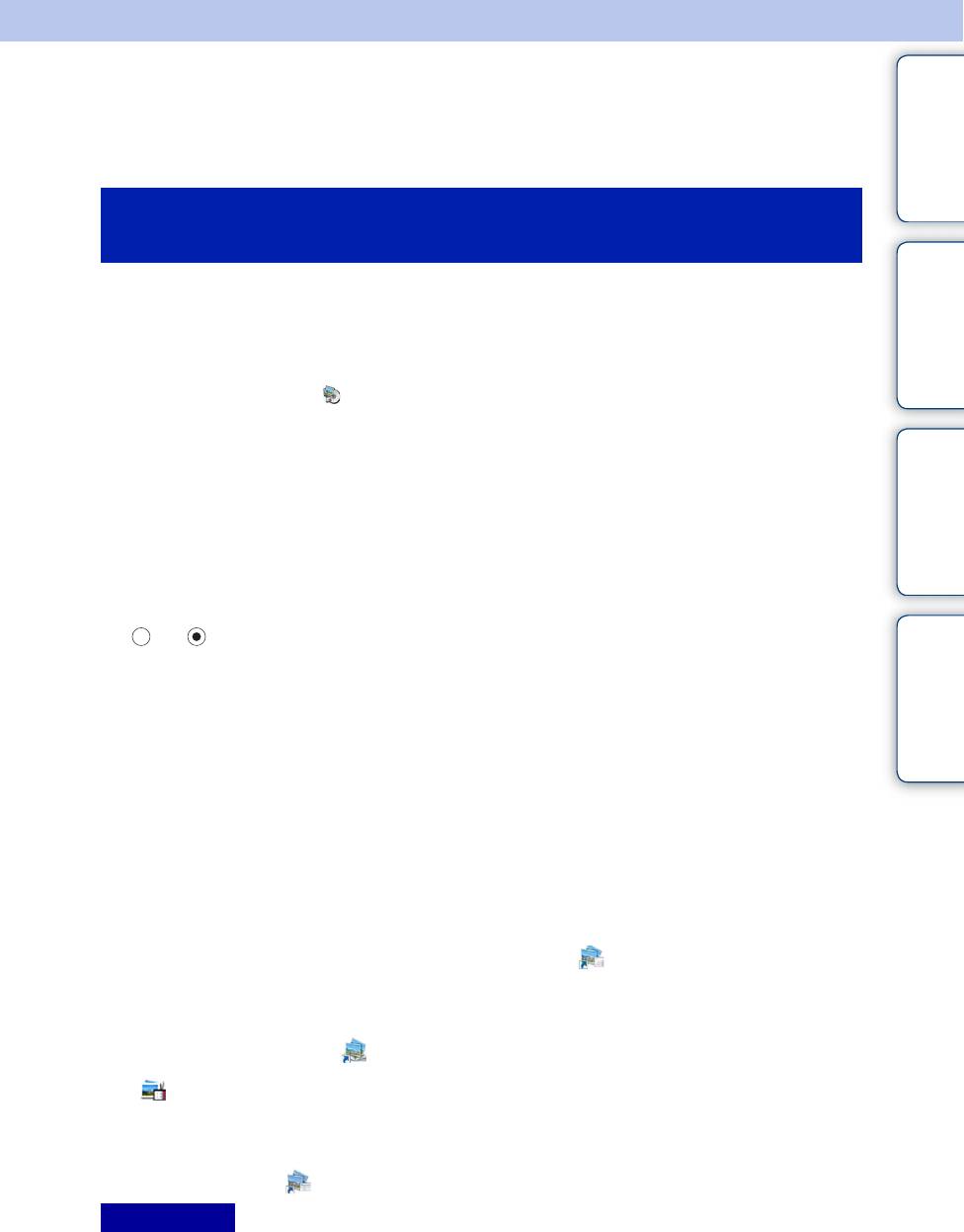
Оглавление
Использование программного
обеспечения
Установка программного обеспечения “PMB
(Picture Motion Browser)” (Windows)
операции
Поиск по
1 Включите Ваш компьютер и вставьте диск CD-ROM (прилагается) в
привод CD-ROM.
Появится экран меню установки.
• Если он не появляется, дважды щелкните по значку [Компьютер] (для Windows XP,
[Мой компьютер]) t (SONYPMB).
• Если появится экран автоматического воспроизведения, выбирайте “Выполнить
Install.exe” и следуйте инструкциям, которые будут появляться на экране, для
MENU/Поиск
установок
продолжения инсталляции.
2 Щелкните по опции [Установить].
Появится экран “Choose Setup Language” (Выбор языка установки).
3 Выберите нужный язык, а затем перейдите к следующему экрану.
Появится экран “License Agreement” (Лицензионное соглашение).
4 Внимательно прочитайте соглашение, щелкните по переключателю
Алфавитный
(
t ), чтобы принять условия соглашения, а затем щелкните
указатель
[Далее].
5 Следуйте инструкциям, появляющимся на экране, для завершения
установки.
• Для установки подключите фотоаппарат к компьютеру во время выполнения
процедуры (стр. 78).
• Когда появится сообщение с запросом на подтверждение перезагрузки компьютера,
перезагрузите компьютер, следуя инструкциям, появляющимся на экране.
• DirectX можно установить в зависимости от системной конфигурации Вашего
компьютера.
6 Извлеките диск CD-ROM после завершения установки.
7 Запустите приложение.
• Для запуска приложения “PMB” щелкните на значке (PMB) на рабочем столе.
Подробные сведения о методе работы см. на следующей странице поддержки PMB
(только на английском языке):
http://www.sony.co.jp/pmb-se/
или щелкните значок (Справка PMB).
• Для запуска приложения “PMB” из меню Пуск выберите [Пуск] t [Все программы] t
(PMB).
• Если на Вашем компьютере была установлена программа “PMB” и Вы переустановили
программу “PMB”, используя прилагаемый CD-ROM, Вы можете запускать все
программы из “PMB Launcher”. Для запуска приложения “PMB Launcher” дважды
щелкните значок (PMB Launcher) на рабочем столе.
Примечания
• Выполните вход в систему с правами Администратора.
• Если приложение “PMB” запускается первый раз, на экране появится подтверждающее
сообщение информационной утилиты. Выберите [Пуск].
RU
76
Продолжение r
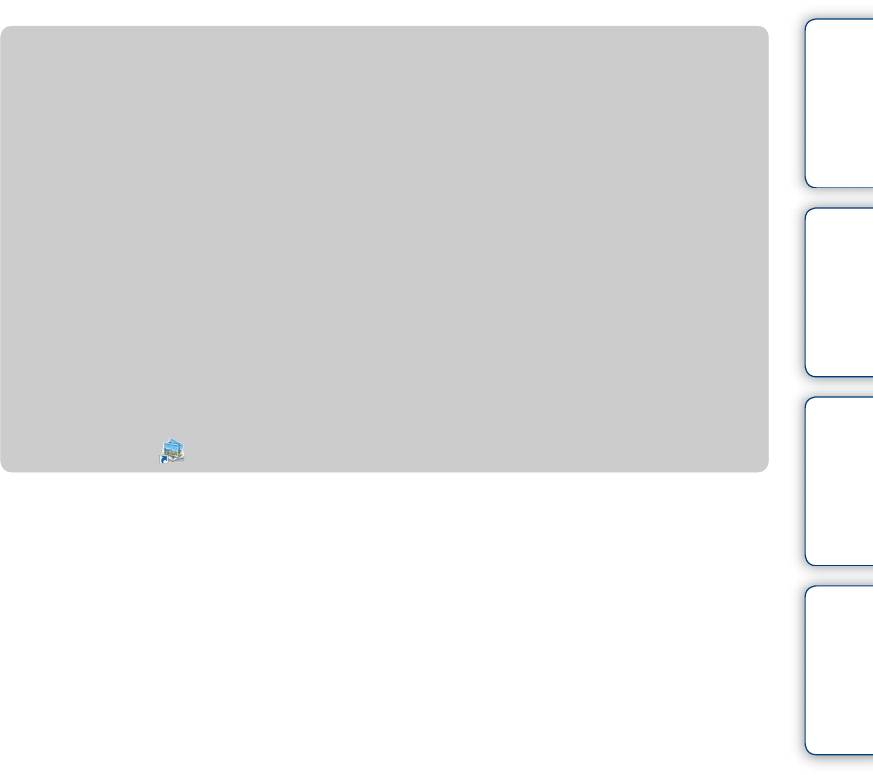
Оглавление
zВведение в “PMB”
• “PMB” позволяет импортировать фотоснимки, выполненные с помощью
фотоаппарата, в компьютер для их отображения. Установите USB-соединение между
фотоаппаратом и компьютером и нажмите кнопку [Импортировать].
• Изображения на компьютере можно экспортировать на карту памяти и отображать на
экране фотоаппарата. Установите USB-соединение между фотоаппаратом и
компьютером, выберите [Экспорт] t [Экспорт медиафайлов] в меню [Действие], а
затем щелкните [Экспорт].
операции
Поиск по
• Вы можете сохранить и напечатать изображения с датой.
• Вы можете отображать изображения, хранящиеся в компьютере, по дате съемки в
дисплее календаря.
• Вы можете выполнять коррекцию фотоснимков (Уменьшение эффекта красных глаз
и т.п.) и изменять дату и время съемки.
• Вы можете создать диски с помощью привода для дисков CD или DVD с функцией
записи.
• Вы можете передать изображения в медиаслужбы. (Требуется подключение к сети
MENU/Поиск
установок
Интернет.)
• Подробнее см. (Справка PMB).
Алфавитный
указатель
RU
77
Оглавление
- Как пользоваться данным руководством
- Примечания по использованию фотоаппарата
- Оглавление
- Поиск по операции
- MENU/Поиск установок
- Обозначение частей
- Список значков, отображаемых на экране
- Использование переключателя режима
- Использование внутренней памяти
- Увеличение
- DISP (Установки экранной индикации)
- Вспышка
- Режим Smile Shutter
- Тайм.самозап
- Просмотр фотоснимков
- Воспроизведение с увеличением
- Индексное изображение
- Удалить
- Просмотр видеозаписей
- Режим ЗАПИСИ
- Интел. авто. регулир.
- Авто по программе
- Выбор сцены
- Простой режим
- Размер изобр
- SteadyShot
- Установ. серийной съемки
- EV
- ISO
- Баланс белого
- Фокус
- Режим измер
- Чувств. обнаруж. улыбки
- Распознавание лиц
- Простой режим
- Cлайд-шоу
- Ретуширование
- Удалить
- Защитить
- DPOF
- Поворот.
- Выбор папки
- Линия сетки
- Цифров увелич
- Ум. эфф. кр. глаз
- Звук
- Language Setting
- Функц.справ
- Экономия питания
- Инициализац.
- Видеовыход
- Подсоед USB
- Установки LUN
- Формат
- Созд.папк.ЗАПИС
- Изм папк.ЗАПИСИ
- Удал. папки ЗАП.
- Копировать
- Номер файла
- Устан.даты и вр.
- Просмотр фотоснимков на телевизоре
- Использование с компьютером
- Использование программного обеспечения
- Подключение фотоаппарата к компьютеру
- Передача изображений в медиаслужбы
- Печать фотоснимков
- Устранение неисправностей
- Предупреждающие сообщения
- “Memory Stick Duo”
- Батарейный блок
- Зарядное устройство
- Алфавитный указатель



